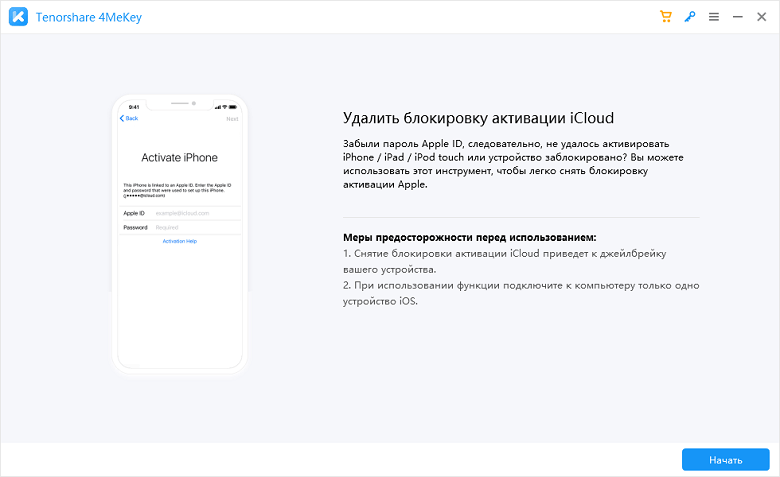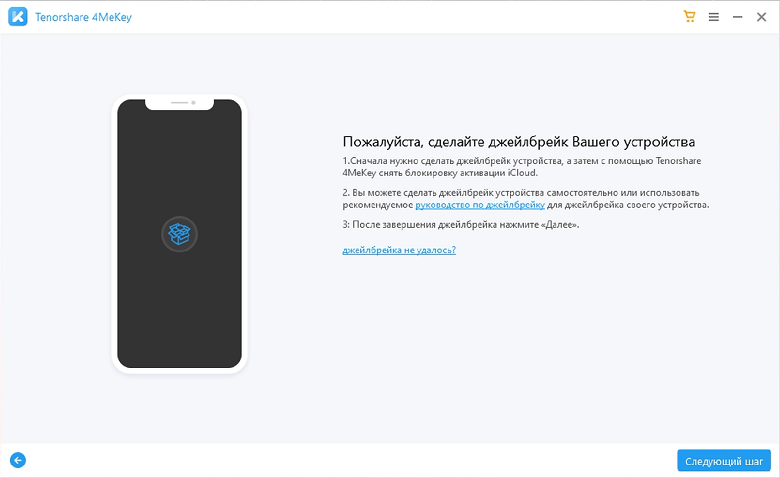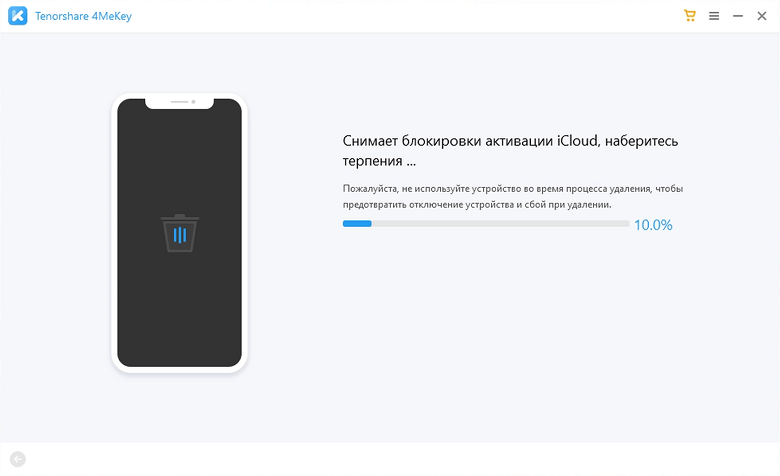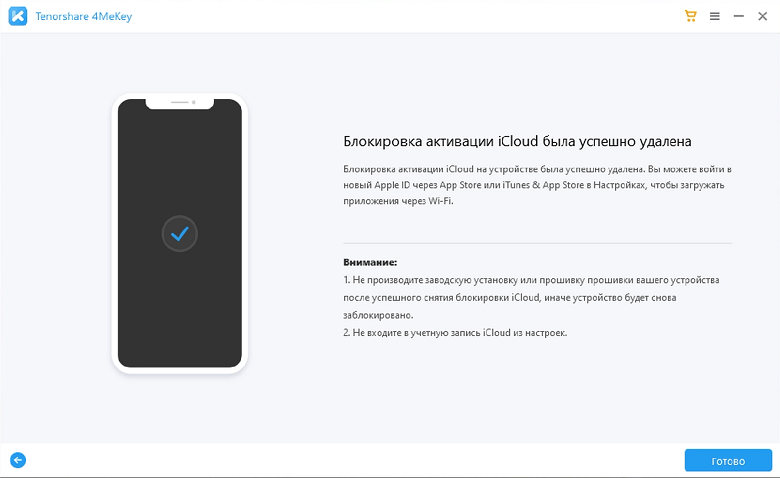Обход экрана «Данный iPad привязан к Apple ID» с легкостью
«Данный iPad привязан к Apple ID» - это простое уведомление, которое вы можете получить, когда пытаетесь использовать подержанный iPad. Это сообщение обычно появляется, когда вы хотите настроить подержанный iPad для использования. Эта активационная блокировка сделает невозможным вход в iPad; следовательно, вы не можете использовать его для каких-либо разумных целей.
Вот почему всегда рекомендуется убедиться, что учетная запись на бывшем в употреблении iPad была деактивирована, прежде чем покупать его. Но если вы уже оказались в этой неприятной ситуации, вам не нужно волноваться, так как есть различные настройки, позволяющие легко обойти экран «Данный iPad привязан к Apple ID». Итак, давайте посмотрим, что можно сделать, чтобы обойти эту ошибку.
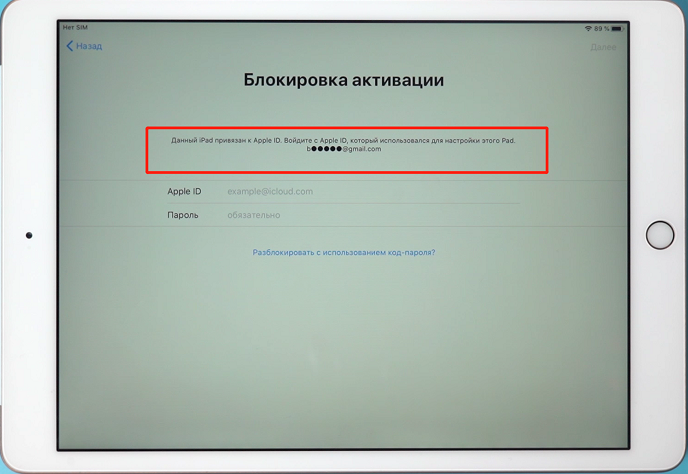
Часть 1. Ipad привязан к apple id как разблокировать?
Готовы ли вы отключить свой iPad от ранее синхронизированного Apple ID? Если да, у нас есть идеальные решения для вас.
1. Непосредственно введите свой Apple ID и пароль
Если вы знаете Apple ID и пароль iPad, вы можете легко и быстро обойти экран «Данный iPad привязан к Apple ID». Примечательно, что если вы только что купили подержанный iPad и знаете предыдущего владельца, вы можете связаться с ним, чтобы помочь вам ввести ранее привязанный Apple ID и пароль на устройстве. После этого человек может деактивировать его, чтобы вы могли настроить iPad с вашим предпочтительным идентификатором и паролем.
После разблокировки устройства с помощью Apple ID и пароля перейдите в «Настройки»> «Основные»> «Сброс»> «Стереть все содержимое и настройки». Предыдущий владелец введет правильный Apple ID и пароль, а затем вам нужно будет отключить ваш iPad от Apple ID.
2. Удаленно обойти экран «Данный iPad привязан к Apple ID»
Если вы знаете предыдущего владельца, но физически он не находится в том же месте, что и вы, этот метод вам пригодится. Предыдущий владелец может обойти экран «Данный iPad привязан к Apple ID» с помощью функции «Найти iPhone» удаленно.
Вот что нужно сделать:
- Предыдущий владелец перейдет на сайт www.iCloud.com и войдет в свой Apple ID.
- Перейдите к «Find My iPhone» на странице iCloud.
- Коснитесь параметра «All Devices» в верхней части интерфейса.
- Выберите конкретный iPad, для которого нужно пропустить экран «This iPad is linked to an Apple ID» и удалить из iCloud.
- Нажмите «Erase {device}». Нажимайте «Next», пока не убедитесь, что устройство удалено из iCloud.
-
Наконец, нажмите «Remove from Account».
Теперь вы успешно удалить Apple ID и можете настроить свой iPad для правильного использования.
Часть 2. Обход сообщения «Данный iPad привязан к Apple ID» без пароля
Хотя два описанных выше метода удобны для отключения iPad от Apple ID, они бесполезны, если у вас нет пароля. И это может произойти, если вы только что купили подержанный iPad или забыли пароль. К счастью, Tenorshare 4Mekey - инструмент №1, который каждый может использовать для обхода экрана «Данный iPad привязан к Apple ID», даже если у них нет пароля.
Tenorshare 4MeKey отлично работает на iPad, iPhone и iPod touch различных версий iOS. Следовательно, это универсальная программа для обхода блокировки активации iCloud без особых хлопот. Более того, этот инструмент настолько прост в использовании, что даже новичок может с его помощью избежать любой ошибки. Выполните следующие действия, чтобы использовать Tenorshare 4MeKey.
Вы должны сначала загрузить Tenorshare 4MeKey на свой компьютер. Установите его, а затем запустите, чтобы начать работу. На экране появится сообщение «Снять блокировку активации iCloud».

-
Начните делать джейлбрейк своего iPad. Когда джейлбрейк будет успешным, просто нажмите «Далее», чтобы перейти к следующему шагу.

Проверьте информацию на своем iPad. Прежде чем нажать «Начать удаление», вы должны понимать, что после обхода блокировки вы не сможете использовать устройство для сотовой связи, телефонных звонков и iCloud только что активированного Apple ID.

Теперь нажмите «Начать удаление», чтобы начать обход экрана «Данный iPad привязан к Apple ID» на iPad. Как только процесс будет завершен, блокировка будет снята. Этот процесс может занять несколько минут.

Таким образом, вы успешно обошли экран блокировки и можете настроить устройство с новым идентификатором.
Затем с помощью кабеля USB подключите iPod к компьютеру. Прежде чем продолжить этот процесс, убедитесь, что между этими двумя устройствами правильное соединение.
Вы также можете узнать больше о том, как использовать этот инструмент, посмотрев это видео.
Заключение
Теперь вы понимаете все, что нужно делать, когда получаете экран «Данный iPad привязан к Apple ID» на бывшем в употреблении iPad. Еще раз, Tenorshare 4MeKey - инструмент, рекомендуемый для этой функции.
Выскажите своё мнение
Оставить комментарий
Оставьте свой отзыв о статьях Tenorshare